Softaculous – возможность собрать сайт за пару кликов
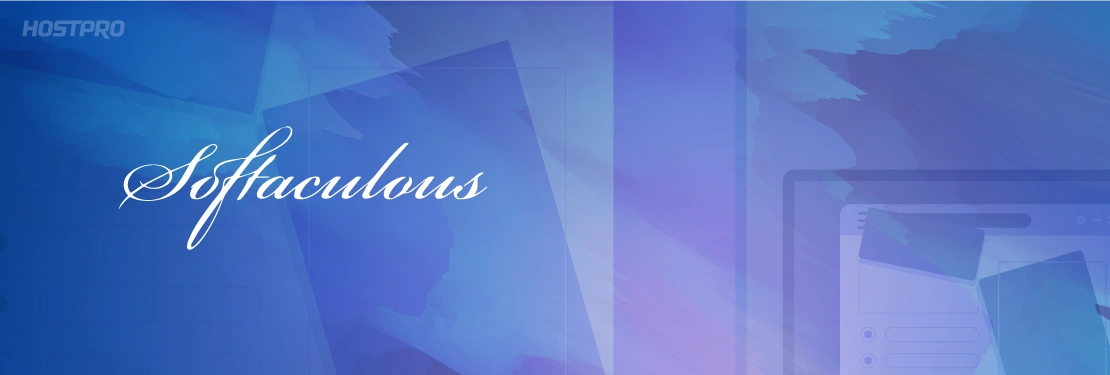
Вот бы комбинации сайтов для своих целей можно было бы менять с помощью пары кликов? Хочу создать интернет-магазин, сайт-визитку или тематический блог. Выбираю для этого нужную систему по управлению контентом, дополняю ее актуальными плагинами и приложениями и выхожу в релиз… Стоп, погодите-ка, так это реально сделать уже сейчас – все благодаря автоустановщику Softaculous.
Softaculous – библиотека скриптов, позволяющая выполнять установку веб-приложений, плагинов и других скриптов на сайт в автоматическом режиме. Установить CMS систему или добавить шахматы к своему блогу. Softaculous крайне вариативен и прост в своем использовании. Для полного комфорта и широких возможностей мы предоставляем Softaculous версии PRO всем клиентам shared-хостинга абсолютно бесплатно. Более 280 приложений всего в одном клике от установки на ваш сайт.
Softaculous крайне прост в управлении. Чтобы воспользоваться приложением, нужно перейти в панель управления сайтом. Данные для входа в панель cPanel вы можете увидеть в письме, отправленном при оформлении хостинга.
Процесс установки и настройки Softaculous
После входа в cPanel, найдите вкладку программное обеспечение и зайдите в Softaculous Apps Installer:
На стартовой странице вас встречают популярные скрипты. Для быстрой установки достаточно выбрать нужную CMS, нажав на соответствующую иконку:
Допустим, вы выбрали WordPress. Попав на страницу CMS системы, вы можете изучить характеристики, посмотреть скриншоты, рейтинги и отзывы. Если вы убедитесь, что выбранная система подходит для сайта, тогда нажимайте Установка.
На странице установки вы можете выбрать:
- нужную версию CMS;
- протокол работы сайта;
- домен своего сайта;
- выбрать URL-ссылку, по которой будет работать сайт;
- установить логин и пароль администратора;
- указать администраторскую почту.
Также имеются расширенные настройки. Там указывается конкретное название базы данных (в случае, если вас не устраивает генерируемое название), настраивается порядок обновлений системы, плагинов, тем и подключается резервное копирование.
Еще один важный элемент – это выбор темы. Под пунктом Расширенных настроек возможно подобрать тему WordPress, которая установится на ваш сайт. Можно выбрать одну из 4 предложенных или воспользоваться поиском по темам.
На этом установка WordPress на сайт через Softaculous подошла к концу. Необязательно устанавливать именно эту систему, мы взяли ее лишь за пример. В поиске вы можете ввести интересующие вас скрипты и установить их по аналогичному принципу.
Softaculous – это возможность установить нужную систему и компоненты для администрирования сайта любого направления. Ведете ли вы блог, планируете создать интернет-магазин или почту – для каждой цели в Softaculous найдется нужный скрипт. Попробуйте, это просто.
В случае чего — наша техподдержка на связи 24/7 и всегда рада помочь.
Возможно, вас заинтересует
В ноябре 2019 произошел релиз версии PHP 7.4 и мы решили рассмотреть разницу в...
Ваш электронный почтовый ящик напоминает сборник спам-писем, большинство из которых удаляется, даже не открывшись?...
Иногда лучшее в жизни – это бесплатное, но такое правило работает далеко не всегда....

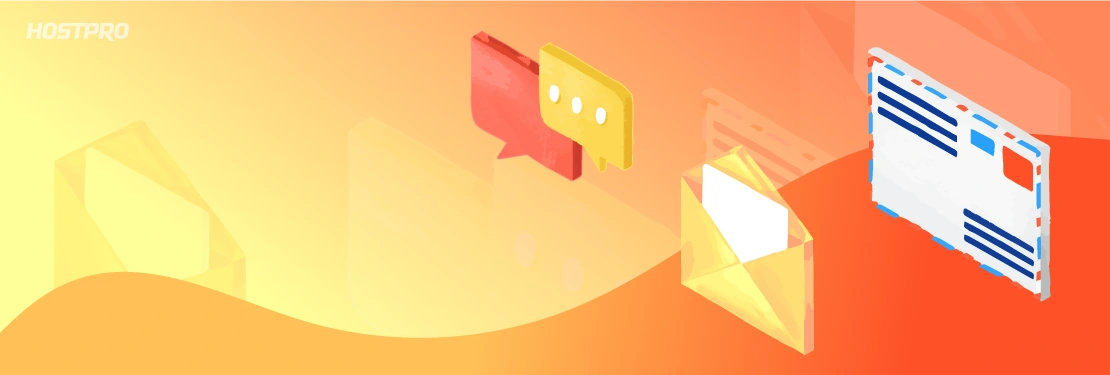

Наш телеграм
с важными анонсами, розыгрышами и мемами
Присоединиться